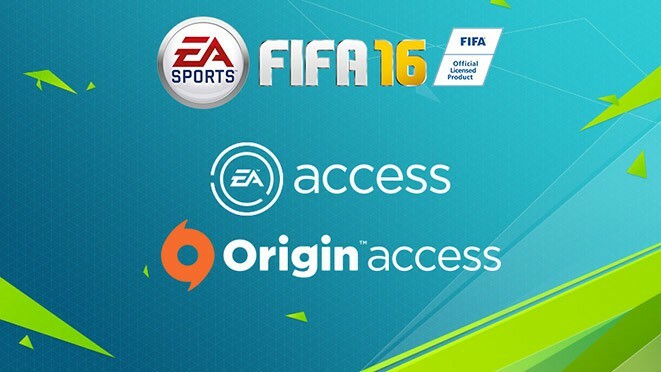Это программное обеспечение будет поддерживать ваши драйверы в рабочем состоянии, тем самым защищая вас от распространенных компьютерных ошибок и сбоев оборудования. Проверьте все свои драйверы сейчас за 3 простых шага:
- Скачать DriverFix (проверенный файл загрузки).
- Нажмите Начать сканирование найти все проблемные драйверы.
- Нажмите Обновите драйверы чтобы получить новые версии и избежать сбоев в работе системы.
- DriverFix был загружен 0 читатели в этом месяце.
Windows Hello - отличная функция, ориентированная на безопасность, представленная в Windows 10. Большинству пользователей нравятся расширенные функции входа в систему, такие как сканирование отпечатков пальцев, распознавание лиц камеры и сканирование радужной оболочки глаза. Вместе это намного более быстрый и надежный способ защитить ваш компьютер от нежелательного доступа.
Однако после The Creators Update, многие пользователи сообщили о критических вопросы связанных с Windows Hello, например, невозможность получить доступ к своему ПК без ПИН-кода или пароля из-за отказа функций Hello, особенно для пользователей Surface. К счастью, есть решения или, по крайней мере, временные обходные пути, прежде чем Microsoft решит эту проблему.
Итак, пока вы ждете патча, стоит просмотреть обходные пути, которые мы представили ниже.
Как решить проблемы с Windows Hello в Windows 10 Creators Update
Сброс распознавания лица / отпечатка пальца
Первый шаг, который вам следует сделать, - это перезагрузить устройство. Если проблема не исчезнет, попробуйте сбросить конфигурацию Hello и настроить ее снова.
Следуйте этим инструкциям, чтобы перезагрузить устройство и настроить новые параметры распознавания отпечатков пальцев / лица:
- Открыть настройки.
- Открыть счета.
- Выберите параметры входа.
- Нажмите «Удалить» в разделе «Отпечаток пальца» или «Распознавание лица».
- Теперь установите их оба, нажав «Начать работу».
- Следуйте инструкциям на экране, и все будет в порядке.
- Перезагрузите устройство и поищите изменения.
Если проблема не устранена, попробуйте выполнить дополнительные действия из нашего списка.
Используйте инструмент восстановления программного обеспечения
Для устранения неполадок, связанных с программным обеспечением, Microsoft предоставила специальный инструмент, и хотя это не гарантия, его, безусловно, стоит попробовать. Прежде чем мы начнем с процедуры, убедитесь, что ваш ноутбук или Surface подключен к электрической розетке или, если вы не можете этого сделать, убедитесь, что заряд батареи составляет не менее 30%.
После этого следуйте этим инструкциям, чтобы получить и использовать инструмент восстановления программного обеспечения:
- Скачать инструмент здесь.
- Запустите инструмент.
- Примите лицензионное соглашение Microsoft и нажмите «Далее».
- Когда инструмент завершит выявление и устранение возможных проблем, нажмите «Перезагрузить сейчас».
- После включения устройства проверьте наличие улучшений с помощью Windows Hallo.
Если этот отличный инструмент не может справиться с проблемами, связанными с обновлением, перейдите к альтернативным шагам.
Изменить групповую политику
Как и в случае с юбилейным обновлением, есть вероятность, что обновление Creators Update изменило некоторые групповые политики и повлияло на Window Hello. К счастью, есть способ восстановить параметры политики в редакторе групповой политики. Чтобы выполнить эту процедуру, следуйте приведенным ниже инструкциям:
- В строке поиска введите gpedit и откройте редактор групповой политики.
- Щелкните Конфигурация компьютера.
- Откройте административные шаблоны.
- Щелкните Компоненты Windows.
- Откройте биометрию.
- Откройте черты лица.
- Щелкните правой кнопкой мыши функцию «Настроить расширенную защиту от спуфинга» и откройте «Редактировать».
- Отключите это.
- Перезагрузите ваше устройство.
После этого проблемы с распознаванием лиц должны быть решены, и ваше устройство должно распознавать вас на экране входа в систему.
Обновите драйверы Hello, веб-камеры и сканера отпечатков пальцев
Несмотря на то, что Microsoft предоставляет своевременные обновления и последние версии драйверов для своих устройств, есть вероятность, что некоторые из них были повреждены после обновления. Как вы знаете, без соответствующих драйверов ваше устройство не будет работать должным образом. Вы можете проверить и обновить драйверы, следуя этим инструкциям:
- В строке поиска введите диспетчер устройств и откройте диспетчер устройств.
- Перейдите к Hello, веб-камере и драйверу отпечатка пальца по отдельности.
- Щелкните правой кнопкой мыши и выберите «Удалить программное обеспечение драйвера» для каждого из них.
- Перезагрузите ваше устройство.
- Устройство должно автоматически установить удаленные драйверы.
- Проверьте, нет ли изменений в поведении Hello.
Отключить быстрый запуск
Быстрый запуск - это функция, которая присутствует на всех устройствах под управлением Windows. Однако, несмотря на то, что это существенно ускоряет запуск и сокращает время ожидания, это может негативно повлиять на Windows Hello. Итак, мы советуем вам попробовать временно отключить его и поискать изменения. Если вы не знаете, как отключить быстрый запуск, следуйте приведенным ниже инструкциям:
- Откройте Параметры электропитания в области уведомлений.
- Нажмите на опцию «Выберите, что делают кнопки питания» под левой панелью.
- Нажмите на опцию «Изменить настройки, которые в настоящее время недоступны».
- Снимите флажок рядом с Fast Startup.

- Подтвердите изменения и перезагрузите устройство.
Однако, если проблема все еще существует, вам придется перезагрузить компьютер, чтобы решить проблемы, связанные с обновлением Windows Hello.
Сбросить ваш компьютер
Этот шаг - ваше последнее средство. Действительно, вы потеряете свои настройки, но, по крайней мере, ваши данные останутся неизменными. Кроме того, на всякий случай вы можете сделать резервную копию своих данных перед этой процедурой. Вот как выполнить процесс сброса на вашем персональном компьютере и, надеюсь, восстановить функциональность вашего Windows Hello:
- Щелкните "Пуск".
- Открыть настройки.
- Откройте Обновление и безопасность.
- Выберите Recovery.

- Нажмите «Начать работу» под «Сбросить этот компьютер».
- Выберите Сохранить мои файлы.
- После завершения процедуры ваши функции Windows Hello будут работать как раньше.
Этого должно быть достаточно, чтобы вы начали. Если у вас есть какие-либо дополнительные проблемы или, возможно, альтернативное решение, обязательно сообщите нам в комментариях.
СВЯЗАННЫЕ ИСТОРИИ, КОТОРЫЕ НЕОБХОДИМО ВЫБРАТЬ:
- Гибридный сон отсутствует в Windows 10 Creators Update [Fix]
- Проблемы с Защитником Windows после установки Windows 10 Creators Update [Исправить]
- DLL-файлы отсутствуют после установки Windows 10 Creators Update [Fix]